Informação preliminar
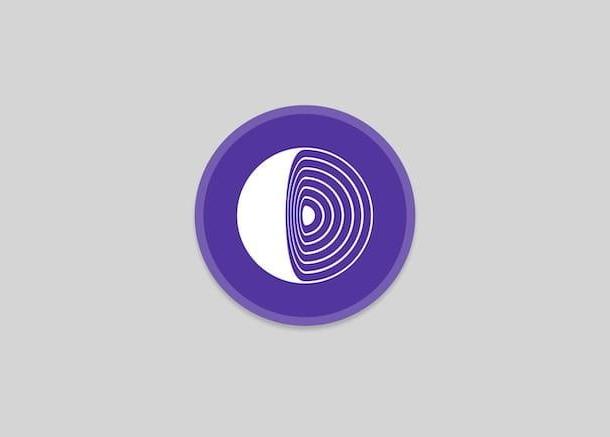
Antes de chegar ao cerne do tutorial, vamos explicar em detalhes como usar o Tor, parece correto fornecer-lhe algumas informações preliminares sobre o sistema em questão.
Como eu disse no início do tutorial, o mecanismo no qual o funcionamento do Tor é baseado é chamado roteamento de cebola e fornece encapsulamento de dados em vários níveis de criptografia. Os dados passam por uma série de nós, ou seja, uma série de computadores, espalhados pelo mundo, cada um dos quais remove uma camada de criptografia revelando a próxima camada e instruções sobre como rotear tudo. Quando se trata do ponto final da comunicação, os dados não deixam rastros e, portanto, permitem a navegação anônima para o usuário.
Para dar um exemplo muito simples, usar o Tor é um pouco como transferir um objeto de um ponto a outro em uma sala, passando-o pelas mãos de pessoas que não podem se ver: o objeto chegará ao seu destino, um pouco 'devagar, talvez , mas ninguém, ao final, saberá como e por quem ela chegou lá.
A este respeito, no entanto, deve-se notar que, embora confiável, a rede Tor no passado foi sujeito de vulnerabilidade que expôs os endereços IP públicos dos usuários a servidores remotos. Isso significa que não deve ser considerado um sistema invulnerável ou sem falhas.
Observe, então, que o Tor também é usado para acessar o dark web, uma parte do Rede profunda (a Web "profunda" escondida dos motores de busca) em que muitas atividades são realizadas, mesmo aquelas de legalidade duvidosa. Isso, entretanto, não nos interessa no momento!
Lembre-se também de que a maneira mais fácil de acessar a rede Tor é usar Tor Navegador, uma versão modificada do navegador Mozilla Firefox que inclui instruções para se conectar à rede Tor e todas as ferramentas necessárias para manter o anonimato na Net. Também bloqueia tecnologias como Adobe Flash e JavaScript, que em alguns casos podem representar um risco para a privacidade do usuário
O navegador Tor é totalmente gratuito e pode ser usado oficialmente em ambos computador de que smartphone e tablet, nos seguintes sistemas operacionais: Windows, MacOS, Linux e Android. Para iOS / iPadOS uma versão oficial do navegador Tor não está disponível, mas ainda existem soluções alternativas válidas que permitem que você aproveite as vantagens da rede Onion.
Como usar o navegador Tor

Tendo feito os esclarecimentos necessários acima, eu diria que você finalmente está pronto para agir e descobrir, em detalhes, como usar o navegador Tor. Abaixo, portanto, você encontrará explicado como baixar, instalar e usar este software em computadores equipados com Windows e MacOS.
Para baixar o navegador Tor para o seu computador, visite seu site, clique no botão Baixe Tor Navegador e então selecione o logotipo do sistema operacional em uso no seu computador.
Quando o download for concluído, se você estiver usando Windows, abra o arquivo .exe obtido e, na janela que aparece na área de trabalho, clique no botão OK para confirmar o uso da linguagem na sua línguaano. Em seguida, clique no botão Instalar e finalize a configuração pressionando o botão perto.
Se você deseja descobrir como usar o navegador para MacEm vez disso, abra o pacote .dmg entendi, arraste oÍcone do TorBrowser contido dentro dele na pasta Aplicações di MacOS, clique com o botão direito sobre ele e selecione o item Apri duas vezes seguidas, para iniciar o programa, no entanto, contornando as restrições impostas pela Apple aos programadores não certificados (operação que deve ser realizada apenas no primeiro arranque).
Agora inicie o software (se ainda não tiver iniciado automaticamente) selecionando o Link para iniciar o navegador Tor Adicionado a menu Iniciar Windows ou clicando emícone do programa que apareceu em Launchpad macOS, pressione o botão conectar que você encontra na janela pop-up na tela. Depois de fazer isso, seu navegador deve abrir em alguns segundos e você poderá navegar na Internet anonimamente.
Se você estiver em um país onde a conexão com a internet está sujeita a censura ou navegar por proxy, antes de estabelecer a conexão com a rede Tor, clique no botão Configurar e siga o procedimento guiado que é proposto a você. Ser-lhe-á pedido que especifique se o seu ISP bloqueia a ligação à rede Tor e se o seu computador requer a utilização de um proxy local para aceder à Internet, para escolher (se necessário) o tipo de ponte para usar para contornar as restrições do seu ISP (existem vários pré-configurados oferecidos pelo navegador Tor) e para inserir os detalhes do proxy a serem usados para a sua conexão com a Internet.
Assim que a tela principal do navegador Tor for exibida, para verificar se a conexão com a rede Tor foi estabelecida corretamente, vá para esta página da Web. Se não houver problemas, será exibida a mensagem Parabéns, este navegador está configurado para usar o Tor com l 'Endereço IP atualmente usado na rede Tor, que deve ser diferente da sua conexão com a Internet (para descobrir como entender qual é o seu IP real, você pode ler meu guia sobre como encontrar o endereço IP).
Depois de verificar sua conexão com a rede Tor, você pode "se divertir" e navegar anonimamente online usando o navegador Tor. O funcionamento do programa é igual ao de qualquer outro navegador, bastando apenas inserir na barra superior o endereço do site a visitar e premir a tecla Transmissão no teclado do PC.
Como mencionado acima, o Tor Browser também permite acesso a sites Deep Web e Dark Web: um bom ponto de partida pode ser Hidden Wiki, que inclui uma série de links para sites Deep Web divididos por tipo, mas para entender melhor o tópico 'eu recomendo para consultar meu tutorial sobre como acessar a Deep Web.
Em seguida, clicando no ícone com o linhas horizontalmente, canto superior direito e na entrada Configurações presente no menu que se abre, você pode acessar várias funções e configurações do Tor Browser. Por exemplo, você pode ajustar as configurações de proxy e censura do ISP e alterar as configurações de segurança do navegador. Em vez disso, clicando no ícone do vassoura (que você sempre encontra na parte superior direita da tela), você pode reiniciar a conexão com a rede Tor.
Quanto às configurações de segurança do navegador Tor, lembre-se de que elas fornecem três níveis de privacidade: Standard (o que garante a melhor experiência em termos de usabilidade), que proteger (que desativa automaticamente o Javascript para todos os sites que não usam o protocolo HTTPS seguro, ativa o clique para reproduzir para vídeos HTML5 e desativa a renderização de algumas fontes) e que muito seguro (que desabilita completamente o Javascript, desabilita algumas imagens e alguns ícones). Eles podem ser ajustados pressionando o ícone proteger, no canto superior direito e selecionando o link Configurações avançadas de segurança.
Quando você terminar de navegar online com o navegador Tor, feche o programa (clicando no (X) localizado no canto superior direito se você estiver usando o Windows ou pressionando a combinação de teclas cmd + q se você estiver usando macOS) e a conexão com a rede Tor será automaticamente desconectada. O histórico e todos os outros dados de navegação serão excluídos automaticamente (ou melhor, não serão armazenados em seu computador de forma alguma).
Como usar o Tor com o Chrome

Se o navegador Tor não atender às suas preferências, saiba que você também pode se conectar à rede Tor por meio de outros navegadores. Por exemplo, você pode avaliar usar Tor com Chrome. O procedimento a seguir não é tão simples quanto instalar o Tor Browser, mas com as extensões "certas" você pode fazer tudo rapidamente.
Para ser mais preciso, o que você precisa fazer é iniciar o Chrome em seu computador e instalar a extensão nele ProxySwitchy Omega, indo para a seção relevante da Chrome Web Store e pressionando os botões Adicionar e Adicionar extensão que aparecem na tela.
Em seguida, acesse as configurações do ProxySwitchy Omega clicando em seu ícone colocado na barra de ferramentas do Chrome e selecionando o item Opções no menu que aparece. Na nova guia que aparece, selecione a entrada procuração na barra lateral esquerda e defina o proxy a ser usado com os parâmetros a seguir.
- Protocolo: SOCKS4
- Servidor: 127.0.0.1
- port: 9999
Em seguida, salve as alterações clicando no botão Aplicar alterações localizado no canto inferior esquerdo, e ative o proxy clicando no ícone ProxySwitchy Omega e selecionando o item procuração no menu que é aberto.
Agora, instale o aplicativo Kronymous para o Chrome, visitando a seção apropriada da Chrome Web Store e pressionando os botões Adicionar e Adicionar aplicativo na tela que é mostrada a você.
Feito isso, comece Kronymous, abrindo uma nova guia no Chrome, selecionando o item app na parte inferior esquerda da barra de ferramentas, clicando no link ícone e depois no botão Inicie o Tor Proxy na nova janela que aparece. Em seguida, aguarde até que a conexão com a rede Tor seja estabelecida.
Após a navegação anônima, você pode restaurar a conexão normal do Chrome selecionando a opção Proxy do sistema no menu ProxySwitchy Omega e fechando o aplicativo Kronymous.
Como usar o Tor no Android

Você não tem um computador à mão e gostaria que eu lhe explicasse então como usar o Tor no Android? Eu vou resolver você imediatamente. Para começar, baixe e instale oAplicativo oficial do navegador Tor.
Para realizar a operação em questão, leve seu smartphone ou tablet, desbloqueie-o, acesse a tela inicial ou gaveta e visite a seção da Play Store relacionada ao navegador Tor, a seguir pressione os botões Instalar e Apri. Se o seu dispositivo não tiver a Play Store, você pode acessar o site oficial do Tor para baixar o pacote apk do Tor Browser.
Agora que você vê a tela principal do navegador, para usar o Tor, toque no botão conectar e aguarde até que a conexão com a rede Onion seja estabelecida. Se você estiver em um país onde a conexão com a internet está sujeita a censura ou navegar por proxy, primeiro toque no ícone com o roda de engrenagem, canto superior direito e siga o assistente sugerido.
Depois de concluir as etapas acima, você pode finalmente começar a usar seu navegador para navegar online através da Rede Tor. Quando você não precisar mais dele, basta fechar o aplicativo.
Como usar o Tor no iPhone e iPad

Se você usa um terminal iOS / iPadOS e, portanto, você está interessado em descobrir como usar o Tor no iPhone e iPad, Informo que você pode ter sucesso em sua intenção graças a Onion Browser, um navegador gratuito pré-configurado para navegação anônima. Infelizmente para os dispositivos móveis da "maçã mordida", o navegador Tor não está oficialmente disponível, mas esta é certamente uma alternativa válida.
Para baixar e instalar Onion Browser em seu dispositivo, visite a seção relevante da App Store, pressione o botão Ottieni, então por diante Instalar e autorizar o download via ID do rosto, tocá-ID o senha dell'ID Apple. Em seguida, inicie o aplicativo pressionando o botão Apri apareceu na tela ou selecionando o relevante ícone que foi adicionado à tela inicial.
Assim que o aplicativo for iniciado, toque no item Vamos lá, aperte o botão Conecte-se ao Tor, aguarde até que a conexão com a rede Tor seja estabelecida, toque no botão Próximo, selecione o nível de segurança que deseja definir e pressione o botão Comece a navegar.
Se você estiver em um país onde a conexão com a Internet está sujeita a censura ou se você navegar por um proxy, antes de começar a navegar na rede Tor como acabei de indicar, toque no botão Configurar pontes na tela principal do aplicativo e siga o assistente sugerido.
Ao final da navegação, para se desconectar da rede Tor, basta fechar o Onion Browser, como costuma fazer com qualquer outro aplicativo.
Como usar Tor e VPN juntos

Agora eu quero responder a uma pergunta que muitas vezes me perguntam: é possível usar Tor e VPN juntos? A resposta é sim, visto que se trata de duas soluções para proteger a navegação online que, embora não sejam essenciais uma para a outra, também podem ser complementares e "coexistir" pacificamente.
Para um maior grau de proteção, de fato, recomendo que você conte com um serviço de VPN (rede privada virtual), capaz de criptografar a conexão e disfarçar a origem do seu endereço IP. Entre os serviços VPN que mais recomendo, existem NordVPN (sobre o qual falei em detalhes aqui) e Surfshark (do qual falei bem com você aqui), ambos disponíveis em todos os dispositivos e extremamente baratos.
Lembre-se de que, ao contrário da rede Tor, uma VPN permite ocultar as atividades que ocorrem na Internet e mantê-las protegidas de olhares indiscretos graças a um tipo particular de conexão criptografada (que na ciência da computação é chamada de túnel) entre o dispositivo que deve proteger a navegação e o computador que oferece esse tipo de serviço (ou seja, o servidor).
Outra diferença substancial reside no fato de que a rede Tor não permite proteger as atividades que ocorrem fora do navegador, enquanto a proteção de uma VPN pode ser estendida a todo o dispositivo no qual é utilizada ou, até mesmo, a um toda a rede de dispositivos. Para mais detalhes, sugiro a leitura de meu guia específico sobre como funciona uma VPN.
Como usar o Tor

























